Rövid útmutató: Új Azure Machine Tanulás társított szolgáltatás létrehozása a Synapse-ban
FONTOS, JOGALAP STANDARD KIADÁS VEGYE FIGYELEMBE AZ ALÁBBI KORLÁTOZÁSOKAT:
- Az Azure Machine Tanulás integrációja jelenleg nem támogatott a Synapse-munkaterületeken a Data Exfiltration Protection használatával. Ha nem használ adatkiszivárgás elleni védelmet, és privát végpontok használatával szeretne csatlakozni az Azure Machine Tanulás- hoz, beállíthat egy felügyelt Azure Machine-Tanulás privát végpontot a Synapse-munkaterületen. További információ a felügyelt privát végpontokról
- Az AzureML-hez társított szolgáltatás nem támogatott saját üzemeltetésű integrációs futtatókörnyezetekben. Ez az Adatkiszivárgás elleni védelemmel és anélkül rendelkező Synapse-munkaterületekre vonatkozik.
- Az Azure Synapse Spark 3.3- és 3.4-es futtatókörnyezetei nem támogatják az Azure Machine Tanulás Társított szolgáltatás használatát az Azure Machine Tanulás MLFlow-nyomkövetési URI hitelesítéséhez. A futtatókörnyezetekre vonatkozó korlátozásokról további információt az Apache Spark 3.3-hoz készült Azure Synapse Runtime és az Apache Spark 3.4-hez készült Azure Synapse Runtime című témakörben talál.
Ebben a rövid útmutatóban összekapcsol egy Azure Synapse Analytics-munkaterületet egy Azure Machine Tanulás-munkaterülethez. Ezen munkaterületek összekapcsolásával kihasználhatja az Azure Machine Tanulás a Synapse különböző felhasználói élményeiből.
Ez az Azure Machine Tanulás-munkaterületre mutató hivatkozás például a következőket teszi lehetővé:
Futtassa az Azure Machine Tanulás-folyamatokat a Synapse-folyamatok lépéseként. További információ: Azure Machine-Tanulás-folyamatok végrehajtása.
Az azure machine learning-modell Azure Machine Tanulás-modellregisztrációs adatbázisból való beléptetésével és a modell Synapse SQL-készletekben való pontozásával bővítheti az adatokat előrejelzésekkel. További részletekért lásd : Oktatóanyag: Gépi tanulási modell pontozási varázslója Synapse SQL-készletekhez.
Kétféle hitelesítés
Az Azure Machine Tanulás társított szolgáltatás Azure Synapse-ban való létrehozásakor kétféle identitás használható.
- Synapse-munkaterület felügyelt identitása
- Szolgáltatásnév
A következő szakaszokban útmutatást talál egy Azure Machine Tanulás társított szolgáltatás létrehozásához e két különböző hitelesítési típus használatával.
Előfeltételek
- Szüksége lesz Azure-előfizetésre. Szükség esetén hozzon létre egy ingyenes Azure-fiókot.
- Synapse Analytics-munkaterület alapértelmezett tárolóként konfigurált ADLS Gen2-tárfiókkal. A használt ADLS Gen2 fájlrendszer tárolási blobadat-közreműködőjének kell lennie.
- Azure Machine Tanulás munkaterület.
- Ha szolgáltatásnév használata mellett döntött, engedélyekre (vagy engedélyekkel rendelkező személytől érkező kérésre) van szüksége egy szolgáltatásnév és titkos kód létrehozásához, amelyet a társított szolgáltatás létrehozásához használhat. Vegye figyelembe, hogy ezt a szolgáltatásnevet hozzá kell rendelni a közreműködői szerepkörhöz az Azure Machine Tanulás munkaterületen.
- Jelentkezzen be az Azure Portalra
Társított szolgáltatás létrehozása a Synapse-munkaterület felügyelt identitásával
Ez a szakasz bemutatja, hogyan hozhat létre Azure Machine Tanulás társított szolgáltatást az Azure Synapse-ban az Azure Synapse-munkaterület felügyelt identitásának használatával
MSI-engedély megadása az Azure Machine Tanulás-munkaterülethez
Lépjen az Azure Machine Tanulás-munkaterület erőforrására az Azure Portalon, és válassza a Hozzáférés-vezérlés lehetőséget
Hozzon létre egy szerepkör-hozzárendelést, és adja hozzá a Synapse-munkaterület felügyeltszolgáltatás-identitását (MSI) az Azure Machine Tanulás-munkaterület közreműködőjeként. Vegye figyelembe, hogy ehhez annak az erőforráscsoportnak a tulajdonosának kell lennie, amelyhez az Azure Machine Tanulás-munkaterület tartozik. Ha nem találja a Synapse-munkaterület MSI-ját, keresse meg a Synapse-munkaterület nevét.
Azure Machine Tanulás társított szolgáltatás létrehozása
A Synapse-munkaterületen, ahol létre szeretné hozni az új Azure Machine Tanulás társított szolgáltatást, lépjen a Csatolt szolgáltatások kezelése>elemre, és hozzon létre egy új társított szolgáltatást az "Azure Machine Tanulás" típussal.
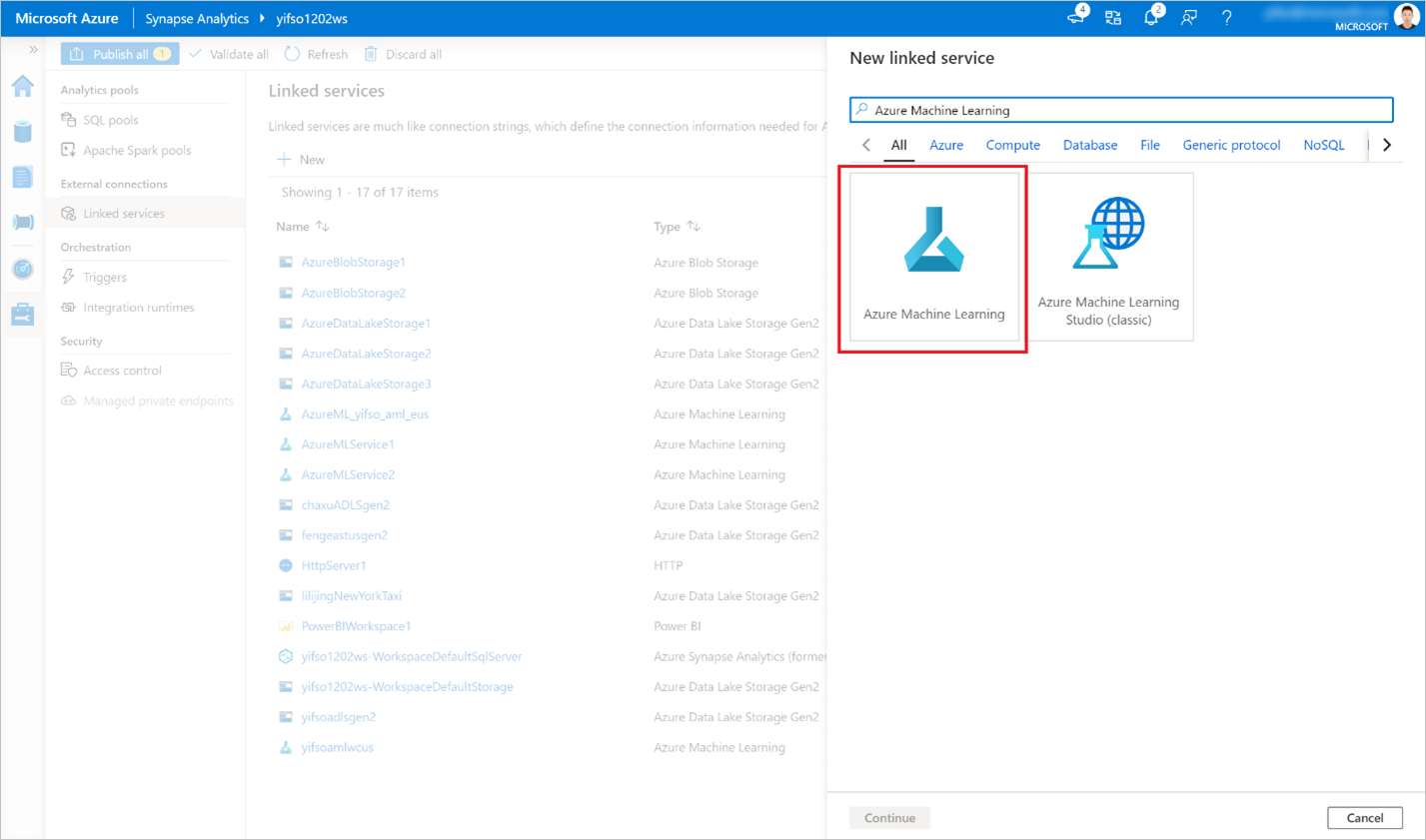
Töltse ki az űrlapot:
Adja meg annak az Azure Machine-Tanulás-munkaterületnek a részleteit, amelyre hivatkozni szeretne. Ez magában foglalja az előfizetés és a munkaterület nevének részleteit.
Hitelesítési módszer kiválasztása: Felügyelt identitás
A Csatlakozás ion tesztelése gombra kattintva ellenőrizze, hogy a konfiguráció helyes-e. Ha a kapcsolati teszt sikeres, kattintson a Mentés gombra.
Ha a kapcsolatteszt sikertelen, győződjön meg arról, hogy az Azure Synapse-munkaterület MSI-jének engedélyei vannak az Azure Machine Tanulás munkaterület eléréséhez, majd próbálkozzon újra.
Társított szolgáltatás létrehozása szolgáltatásnév használatával
Ez a szakasz bemutatja, hogyan hozhat létre Azure Machine Tanulás társított szolgáltatást egy szolgáltatásnévvel.
Egyszerű szolgáltatás létrehozása
Ez a lépés létrehoz egy új szolgáltatásnevet. Ha meglévő szolgáltatásnevet szeretne használni, kihagyhatja ezt a lépést.
Nyissa meg az Azure Portalt.
Lépjen a Microsoft Entra id ->Alkalmazásregisztrációk.
Kattintson az Új regisztráció gombra. Ezután kövesse az utasításokat egy új alkalmazás regisztrálásához.
Az alkalmazás regisztrálása után hozzon létre egy titkos kulcsot az alkalmazáshoz. Lépjen az alkalmazás –>Tanúsítvány > Titkos kód lapra. Titkos kód létrehozásához kattintson az Ügyfélkód hozzáadása elemre. Őrizze meg a titkos kódot, és később használjuk.
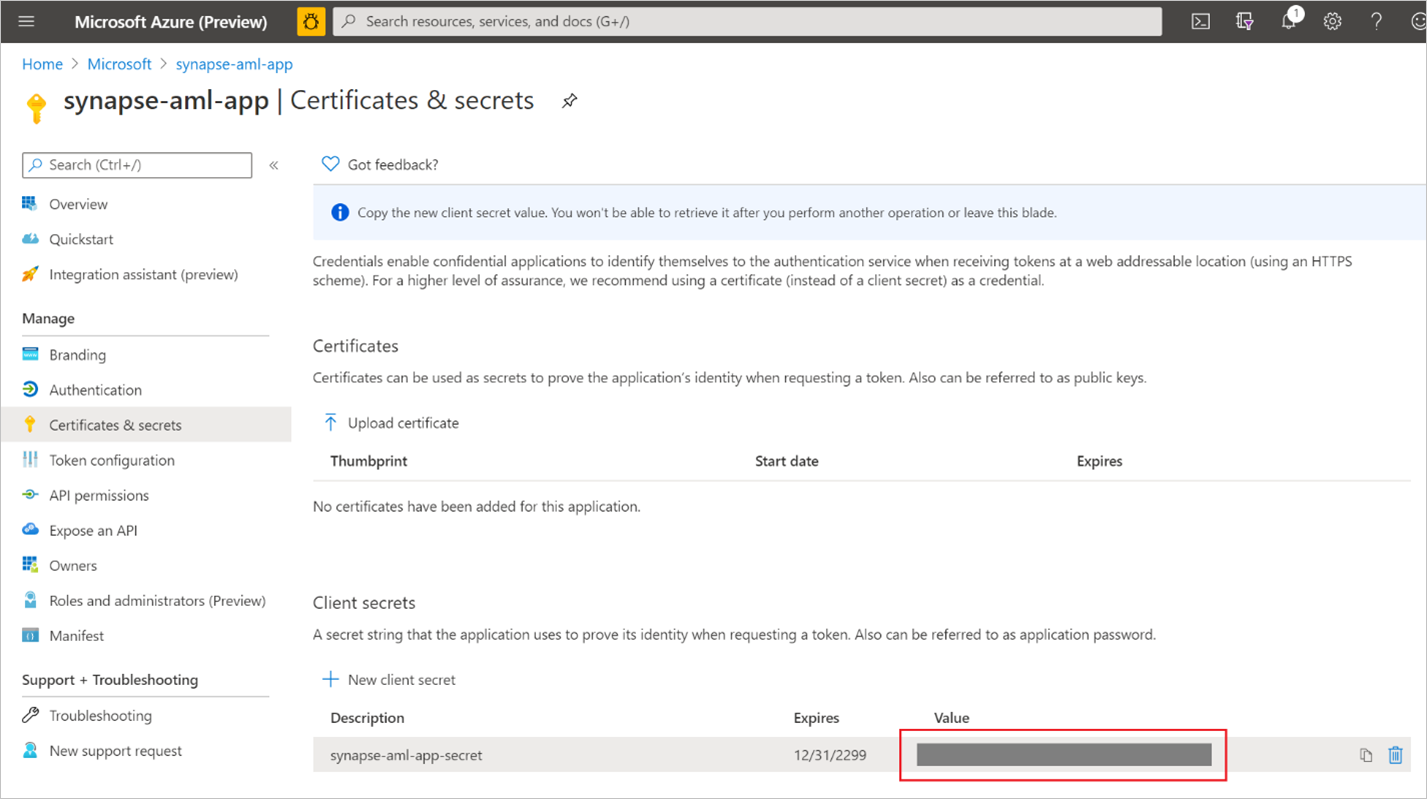
Hozzon létre egy egyszerű szolgáltatást az alkalmazáshoz. Nyissa meg az alkalmazás> áttekintését, majd kattintson a Szolgáltatásnév létrehozása elemre. Bizonyos esetekben ez a szolgáltatásnév automatikusan létrejön.
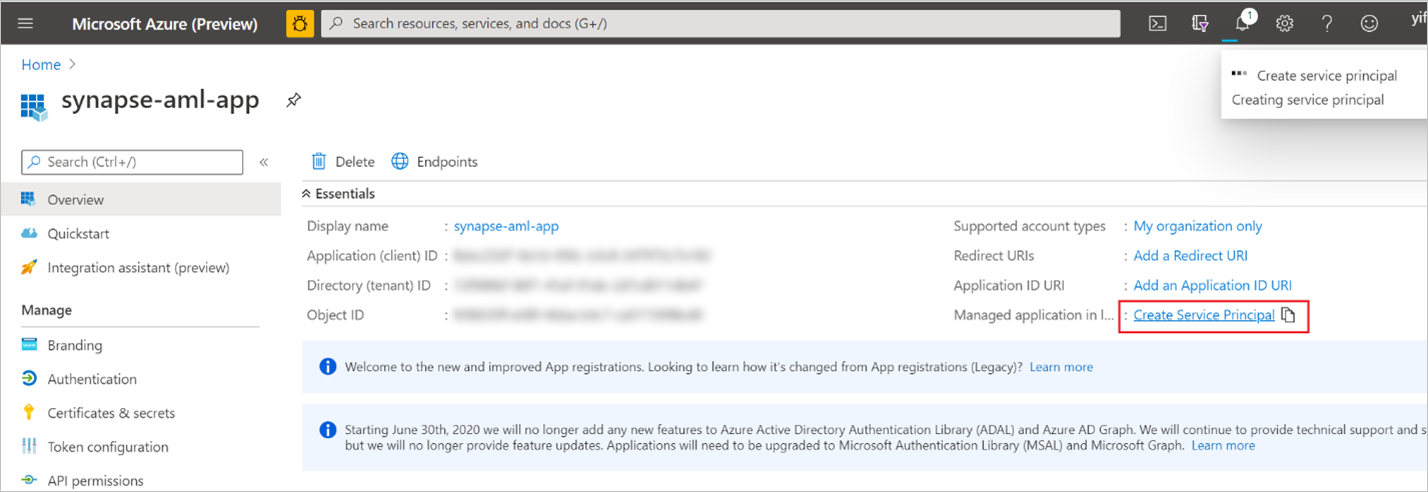
Adja hozzá a szolgáltatásnevet az Azure Machine Tanulás-munkaterület "közreműködőjeként". Vegye figyelembe, hogy ehhez annak az erőforráscsoportnak a tulajdonosának kell lennie, amelyhez az Azure Machine Tanulás-munkaterület tartozik.

Azure Machine Tanulás társított szolgáltatás létrehozása
A Synapse-munkaterületen, ahol létre szeretné hozni az új Azure Machine Tanulás társított szolgáltatást, lépjen a Csatolt> szolgáltatások kezelése lapra, és hozzon létre egy új társított szolgáltatást az "Azure Machine Tanulás" típussal.
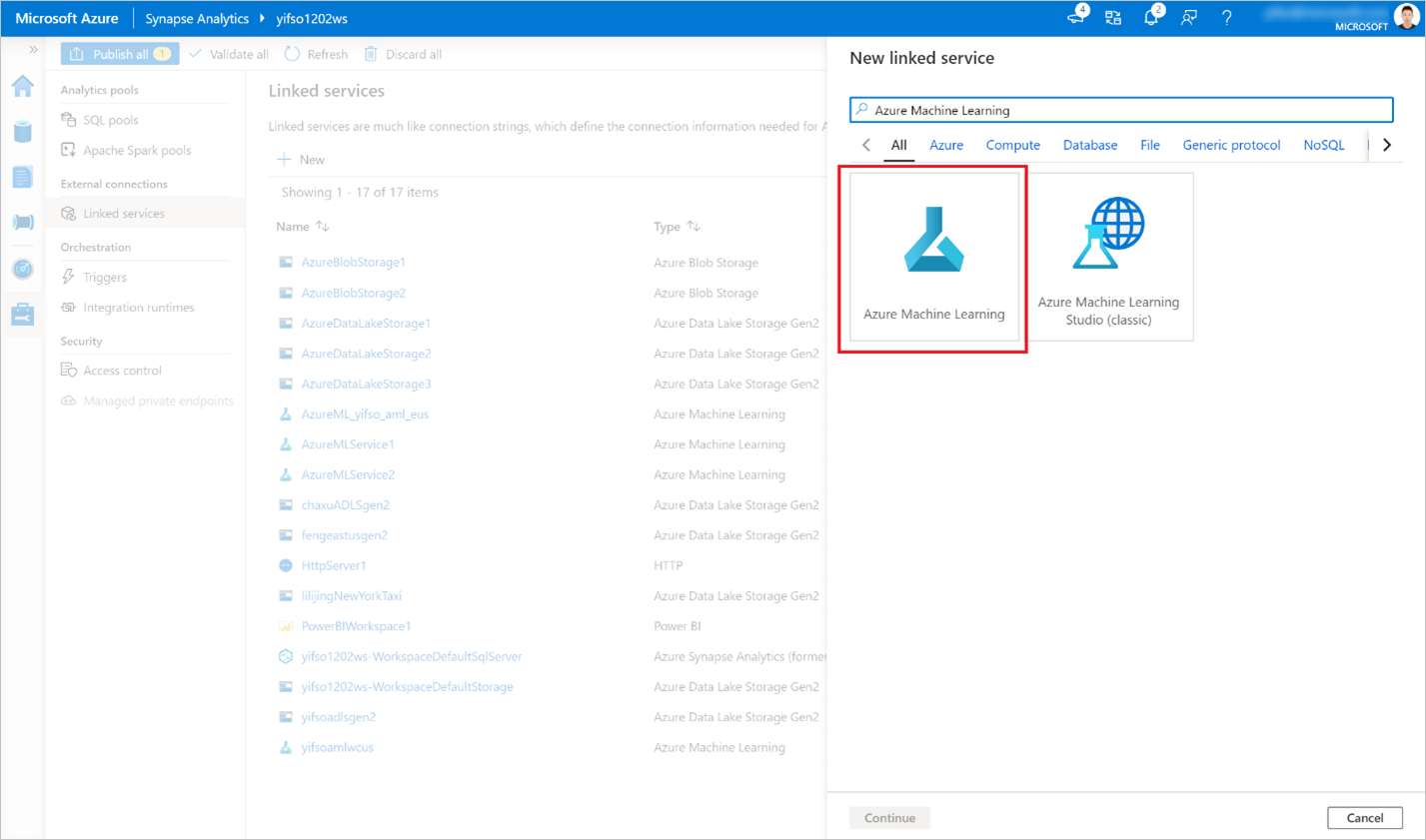
Töltse ki az űrlapot:
Adja meg annak az Azure Machine-Tanulás-munkaterületnek a részleteit, amelyre hivatkozni szeretne. Ez magában foglalja az előfizetés és a munkaterület nevének részleteit.
Hitelesítési módszer kiválasztása: Szolgáltatásnév
Szolgáltatásnév azonosítója: Ez az alkalmazás (ügyfél) azonosítója .
Feljegyzés
Az azonosító NEM az alkalmazás neve. Ezt az azonosítót az alkalmazás áttekintési oldalán találja. Hosszú sztringnek kell lennie, amely ehhez a "81707eac-ab38-406u-8f6c-10ce76a568d5"-hez hasonló.
- Szolgáltatásnév kulcsa: Az előző szakaszban létrehozott titkos kód.
A Csatlakozás ion tesztelése gombra kattintva ellenőrizze, hogy a konfiguráció helyes-e. Ha a kapcsolati teszt sikeres, kattintson a Mentés gombra.
Ha a kapcsolatteszt sikertelen, győződjön meg arról, hogy a szolgáltatásnév azonosítója és titkos azonosítója helyes, majd próbálkozzon újra.
Következő lépések
Visszajelzés
Hamarosan elérhető: 2024-ben fokozatosan kivezetjük a GitHub-problémákat a tartalom visszajelzési mechanizmusaként, és lecseréljük egy új visszajelzési rendszerre. További információ: https://aka.ms/ContentUserFeedback.
Visszajelzés küldése és megtekintése a következőhöz: